Fildem は、GNOME シェルのグローバル メニューおよび HUD です。これは GNOME HUD プロジェクトからフォークされ、GNOME シェルへのグローバル メニューの追加もサポートするようにスタイル設定されました。この記事では、これを Debian/Ubuntu、Fedora、および Arch Linux/Manjaro にインストールする方法について説明します
これにより、通常はアプリケーション ウィンドウに組み込まれているメニューが、GNOME シェルのトップ パネルに表示されます。 HUD 機能のおかげで (Alt + Space を使用して作成) キーボード ショートカット) アプリケーション メニューをブラウズするためにも使用できます。これは、GIMP などの大きなメニューを持つアプリケーションに非常に役立ちます。
グローバル Fildem メニューは自動的に非表示に設定されており、マウスをその上に置いたときにのみ表示されます。ただし、必要に応じてグローバル メニューを常に表示するように変更できます。
このグローバル メニューと GNOME シェルの HUD 実装は完全ではなく、バグが見つかる可能性があります。また、すべてのアプリケーションで機能するとは限りません。 ただし、Fildem はまだ進行中の作業であるため、時間の経過とともに改善されることを願っています。
グローバル Fildem GNOME シェル メニューと HUD スクリーンショット:
| VLC の Fildem HUD (検索可能メニュー) |
| Audacious (Qt インターフェイス) を使用した Manjaro の Fildem グローバル メニュー |
| LibreOffice を使用した Fedora (Wayland) の Fildem グローバル メニュー |
| VLC を使用した Ubuntu 20.10 の Fildem グローバル メニュー |
こちらもお勧め:Cast to TV を使用して GNOME Shell デスクトップを Chromecast (オーディオ、Wayland/X11 サポート付き) にキャストする方法
Fildem アプリケーションとの互換性
Fildem グローバル メニューは X11 と Wayland の両方で動作します .ただし、Wayland では、システム設定でグローバル ショートカットを作成して HUD にアクセスする必要があります。アプリケーションからショートカットを作成することはできないためです。また、Wayland では、メニューの外側をクリックしてもメニューが閉じないという問題があり、メニュー項目をもう一度クリックして閉じる必要があります。
これは GNOME シェル用に作成されたものですが、グローバル メニューを表示したり、GNOME 3 設計ガイドラインを尊重してハンバーガー メニューを使用するアプリケーション (標準の GNOME アプリケーションなど) のメニューを参照したりすることはできません。 これが機能するには、アプリケーションのタイトル バーの下に従来のメニューが表示される必要があります。そのため、グローバル メニューと HUD は、Nautilus (ファイル)、gedit などの GNOME アプリケーションでは機能しません。
これを使用すると、サポートされているアプリケーションの上部とアプリケーション ウィンドウにメニューが表示されます (従来のメニューとして - Fildem ではまだ動作しない場合があります - または GNOME ハンバーガー メニューとして)。 /P>
ただし、グローバル メニューがなくても、アプリケーション メニューの外観は一貫していないため、見落とすことはほとんどありませんが、Fildem 対応アプリケーションを最大化して、パネルにメニューを表示できるという利点があります。画面の領域を最大化します。これは、小さな画面と検索可能なメニューを備えたラップトップに最適です。
Fildem グローバル メニューのサポート:
- GTK3 (従来のメニューがある場合)、GTK2 および Qt5 アプリケーション
- Flatpak、Snap、および AppImage アプリケーションが他の基準を満たしている限り (Kdenlive を使用して 3 つのケースすべてでこれをテストしたところ、動作し、Gimp は Flatpak パッケージから GTK3 と共にインストールされましたが、動作しませんでした) )
- 電子アプリケーション
- LibreOffice、Sublime Text / Merge (X11 でのみ動作)、Jetbrain IDE (プラグイン用のプラグイン JavaFX ランタイムをインストールする必要があります) など
Firefox と Thunderbird は、パッチが適用された Firefox アプリメニューと Thunderbird アプリメニュー (たとえば、Arch Linux / Manjaro の AUR で利用可能) を使用していない限り、サポートされていません。
Fildem Wiki で、動作することがわかっているアプリケーションと動作しないことがわかっているアプリケーションのリストを確認できます。また、グローバル メニューと HUD が機能しないアプリケーションのレポートがあるこの Fildem バグ レポートもチェックしてください。
wiki のリストには Google Chrome が動作していると表示されていますが、私には動作しませんでした。 Wiki では、Qt5 アプリケーション用の Manjaro ではグローバル メニュー/HUD が機能しないことも言及していますが、私にとっては機能しました (Audacious Qt Interface と KDiskMark でテスト済み)。
こちらもお勧め:Ubuntu 20.04 または 20.10、Fedora 32 または 33、Debian Bullseye または Sid および Arch Linux または Manjaro に Pop Shell ウィンドウ タイル拡張機能をインストールする方法
GNOME Shell に Fildem グローバル メニューと HUD をインストールする方法
Fildem グローバル メニューと HUD のインストールは難しくなく、ソース コードの作成も必要ありません。ただし、この段階ではちょっとしたパズルなので、少し時間がかかります。また、インストールを試みる前に、GitHub の完全なラベルと既知のトピックをお読みください。
Fildem グローバル メニューは、GNOME 3.36、3.38、および 40 で動作するはずです。仕事 .おそらく古い GNOME バージョンでは動作しないため、先に進む前に、これら 2 つの GNOME バージョンのいずれかを使用していることを確認してください。
つまり、これは Ubuntu 20.04、20.10、および 21.04、Debian Bullseye および Sid、Fedora 32、33、および 34 で動作するはずです。そしてもちろん、Arch Linux / Manjaro の下で。
以下は、グローバル Fildem メニューと HUD を Debian/Ubuntu、Fedora、および Arch Linux/Manjaro (およびそれに基づく GNOME シェルを使用するその他の Linux ディストリビューション) にインストールするための手順です。この手順は他の Linux ディストリビューションでも機能しますが、必要な依存関係の名前を自分で見つける必要があります。
1.必要な依存関係をインストールします。
- Ubuntu/Debian:
sudo apt install bamfdaemon gir1.2-bamf-3 libbamf3-2 libkeybinder-3.0-0 gir1.2-keybinder-3.0 appmenu-gtk2-module appmenu-gtk3-module unity-gtk-module-common python3-pip git
- Fedora (
appmenu-gtk*-moduleはありません Fedora のパッケージなので、unity-gtk*-moduleをインストールします パッケージの代わりにこれを試してみたところ、うまくいきました):
sudo dnf install bamf bamf-daemon keybinder3 unity-gtk2-module unity-gtk3-module appmenu-qt5 appmenu-qt5-profile.d python3-pip git
- Arch Linux / Manjaro:
sudo pacman -S bamf appmenu-gtk-module libkeybinder3 libdbusmenu-gtk2 libdbusmenu-gtk3 libdbusmenu-qt5 git python-pip
これらすべての Linux ディストリビューション (編集:Arch Linux / Manjaro ユーザーは GOLD 経由で fuzzysearch を使用することもできます) では、pip 経由でパッケージをインストールする必要もあります。 :
python3 -m pip install --user fuzzysearch
2. Fildem の最新バージョンをダウンロードし、Fildem と GNOME Shell 拡張機能をインストールします。
ここから最新の Fildem バージョンを取得し (.tar.gz を取得)、それを解凍してからターミナルを開き、Fildem を解凍したフォルダーに移動します (例:cd ~/Downloads/Fildem-0.6.6 )
sudo python3 setup.py install --optimize=1
cp -r [email protected] ~/.local/share/gnome-shell/extensions/pkg.tar.zst などの Debian/Ubuntu 用の DEB パッケージもあります (これは pacman -U ./python3-fildem-0.6.6-1-x86_64.pkg.tar.zst で Arch Linux/Manjaro にインストールできます)。 )、これらのパッケージには GNOME Shell 拡張機能が含まれていないため、とにかく複雑ではないため、ソースからすべてをインストールすることを好みます.
3.ログイン時に必要な GTK モジュールをロードします。
GTK2 アプリケーションで Fildem グローバル メニュー (および HUD) を使用するには、~/.gtkrc-2.0 を開きます。 テキスト エディタでは Gedit を使用します:
gedit ~/.gtkrc-2.0
このファイルに次の行を追加します (はい、appmenu-gtk-module を使用できます) unity-gtk*-module をインストールしたにもかかわらず、Fedora で ):
gtk-modules="appmenu-gtk-module"
GTK3 アプリケーションで Fildem グローバル メニュー (および HUD) を使用するには、~/.config/gtk-3.0/settings.ini を開きます。 テキスト エディタでは Gedit を使用します:
gedit ~/.config/gtk-3.0/settings.iniこのファイルが空の場合は、次を追加します:
[Settings]
gtk-modules="appmenu-gtk-module"
ファイルが空ではなく、すでに [Settings] がある場合 セクション、挿入 gtk-modules="appmenu-gtk-module" [Settings] の下 .
上記の Gedit コマンドを実行してこれらのファイルを開くと、そのファイルが存在しなくても、Gedit は保存時にファイルを作成することに注意してください。
4. Fildem GNOME シェル拡張機能を有効にします。
GNOME Tweaks または Extensions アプリを開き、「Fildem Global Menu」拡張機能を有効にします。まだ GNOME シェルを再起動しないでください。ログアウトしてから、次のステップで再度ログインする必要があります。
5.サインアウトして、再度サインインします。これを機能させるには、新しい GTK モジュールをロードする必要があるため、GNOME シェルを再起動するだけでは不十分です。
6. Fildem を実行して、適切に動作するかどうかを確認してください。
ターミナルを開き、次のコマンドを入力して Fildem を実行します:
fildemFildem でサポートされている上記のアプリケーションのいずれかを開きます。 Fildem GNOME Shell グローバル メニューと HUD に問題がなければ、ステップ 8 に進み、起動時に自動的に実行できます。
[[編集]] メニューが適切に機能するように、グローバル Fildem メニュー パディングを微調整する前の手順がここにありました。これは、最新のフィルムでは不要になりました。
7. Fildem グローバル メニューを追加して開始します。
Fildem の動作に満足している場合は、スタートアップに追加して、ログイン時に自動的に開始されるようにすることができます。
Ubuntu で、スタートアップ アプリケーションを開き、新しい項目を . fildem を追加 開始コマンドとして。
Debian、Fedora、および Arch Linux/Manjaro の場合、新しい起動コマンドを追加するための GUI がない場合 (Tweaks はアプリケーションの追加のみをサポートし、コマンドはサポートしません)、. fildem.desktop を作成 ~/.config/autostart に 、たとえば、Gedit で編集するためにこのファイルを開きます:
gedit ~/.config/autostart/fildem.desktop
これを fildem.desktop に追加します ファイル:
[Desktop Entry]
Type=Application
Exec=fildem
Hidden=false
NoDisplay=false
X-GNOME-Autostart-enabled=true
Name[en_US]=Fildem
Name=Fildem
Comment[en_US]=Fildem Global Menu and HUD
Comment=Fildem Global Menu and HUD
8. Wayland ユーザーのみ:グローバル ホットキーを設定して Fildem HUD (検索可能メニュー) を開きます。
Wayland を使用している場合 (たとえば、Fedora はデフォルトで Wayland を使用しています)、HUD キーの組み合わせ (Alt + Space ) そのままでは機能しません。 Settings を開く必要があります 、 Keyboard Shortcuts をクリックします Keyboard Shortcuts の一番下までスクロールします。 設定ウィンドウをクリックし、+ をクリックします。 新しいカスタム キーボード ショートカットを追加するボタン。
fildem-hud を使用 ショートカットコマンドとして、そのショートカットを設定します。 Alt + Space を使用できます HUD にはこのショートカットに置き換えられるウィンドウ アクションが含まれているため、Wayland 以外のユーザー向けのフィルデム セットと同様です。
Fildem の開発者は、これに積極的に取り組んでいます。何かがうまくいかない場合は、Fildem レポジトリ ページをチェックして、何か変更がないか確認してください (お知らせください!)。このため、Fildem は開発者が作業中に壊れることもあります。
こちらもお勧め:アプリケーションを閉じずにコマンドラインから GNOME シェルを再起動する方法 (X11 のみ)
Fildem グローバル メニューと HUD の設定方法
[[編集]] Fildem が設定ダイアログで更新されたため、以前ここにあった手順を削除しました。ここからいくつかの設定を変更できます:
- メニュー項目が同期されていない場合にカスタマイズできるキー フィルを構成します (たとえば、[編集] メニュー項目をクリックすると代わりに [ファイル] メニューが開く場合)
- マウスオーバー時にのみメニューを表示するオプションがあります (このオプションをオフにすると、メニューが常に表示されます)
- メニューが表示されているときにアプリのラベルを非表示にする
また、Gedit にメニューを表示するために適用できる修正もあります (これは、Fildem を使用している場合の既定の設定ではありません。または、少なくとも私には当てはまりました)。
これは、gedit デスクトップ ファイルを ~/.local/share/applications にコピーすることで修正できます。 (パッケージのアップグレード時に上書きされず、ユーザーにのみ影響します) Exec を編集します env UBUNTU_MENUPROXY=0 を使用する行 実際の実行可能ファイルの前。同じデスクトップ ファイルで DBusActivatable も変更する必要があります true から false へ .これらはすべて次のコマンドで実行できます:
cp /usr/share/applications/org.gnome.gedit.desktop ~/.local/share/applications/
sed -i 's/^Exec=/Exec=env UBUNTU_MENUPROXY=0 /g' ~/.local/share/applications/org.gnome.gedit.desktop
sed -i 's/DBusActivatable=.*/DBusActivatable=false/' ~/.local/share/applications/org.gnome.gedit.desktopこれにより、Gedit が従来のメニューではなくデフォルトのハンバーガー メニューを使用するようになることに注意してください (したがって、上部には表示されません)。
他のアプリケーションのメニューに問題がある場合は、同じ回避策を使用してください。
グローバル Fildem メニューを削除する方法
Fildem GNOME Shell 拡張機能を削除するには:
rm -r ~/.local/share/gnome-shell/extensions/[email protected]システムにインストールされている Fildem ファイルを削除します (拡張子を除く):
sudo rm -r /usr/local/bin/{fildem,fildem-hud}
sudo rm /usr/local/lib/python3.9/dist-packages/fildem-0.6.6-py3.9.egg
fildem 自動起動ファイルを削除します (自動起動ファイルに fildem.desktop という名前を付けた場合) ):
rm ~/.config/autostart/fildem.desktop
appmenu-gtk-module も削除しましょう ~/.gtkrc-2.0 から と ~/.config/gtk-3.0/settings.ini これらのファイルを開く:
gedit ~/.gtkrc-2.0
gedit ~/.config/gtk-3.0/settings.ini
gtk-modules="appmenu-gtk-module" を削除する必要があります これらの 2 つのファイルから。
上記の微調整を使用して Gedit メニューを修正した場合は、カスタム Gedit デスクトップ ファイルを次のように削除します。
rm ~/.local/share/applications/org.gnome.gedit.desktopインストールされている依存関係も削除したい場合 (他のパッケージがまだ必要な場合に備えて、以下の削除コマンドで appmenu パッケージのみをリストします)。コマンド出力を見て、他の何か (必要なもの) を削除しようとしているかどうかを確認します。この場合、これらのパッケージを削除しないでください:
- Ubuntu/Debian:
sudo apt remove appmenu-gtk2-module appmenu-gtk3-module unity-gtk-module-common
- Fedora:
sudo dnf remove unity-gtk2-module unity-gtk3-module appmenu-qt5 appmenu-qt5-profile.d
- Arch Linux / Manjaro:
sudo pacman -Rs appmenu-gtk-module libdbusmenu-gtk2 libdbusmenu-gtk3 libdbusmenu-qt5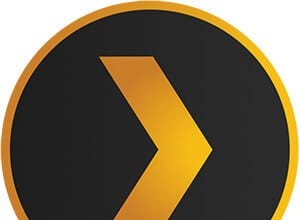
Debian 10 に Plex Media Server をインストールする方法
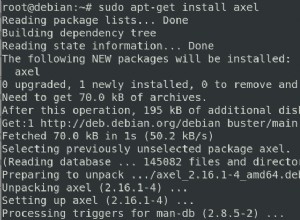
Debian10でapt-fastを使用してパッケージのダウンロードとアップデートを高速化する方法
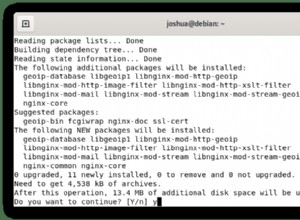
Let's Encrypt TLS/SSLを使用してNginxをDebian11Bullseyeにインストールする方法